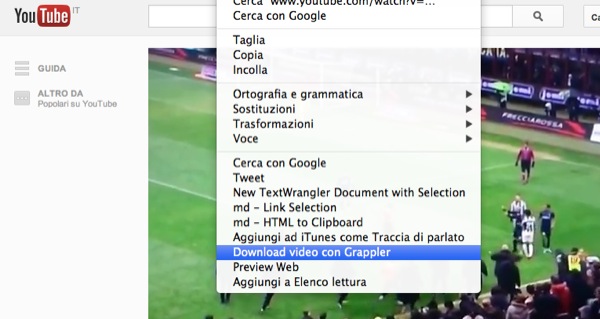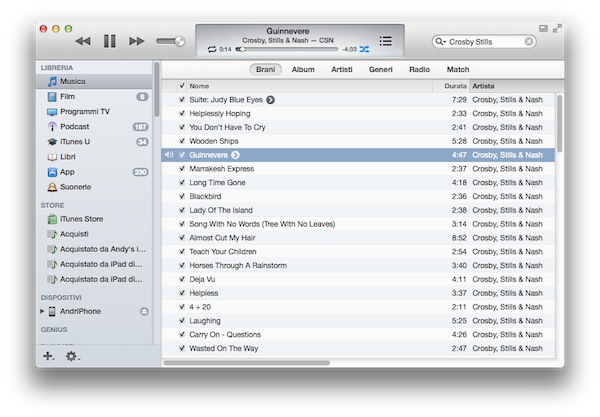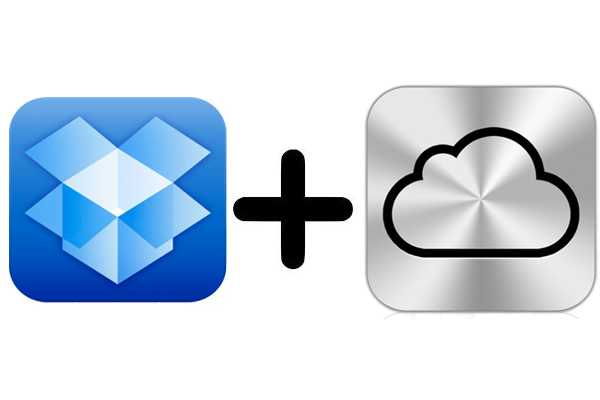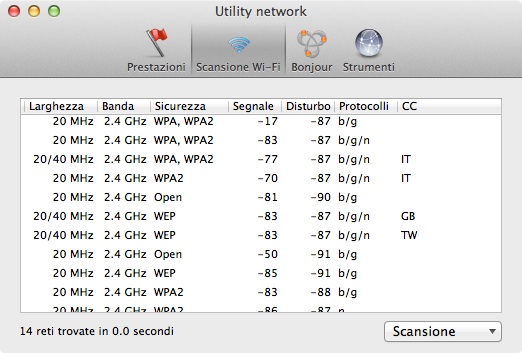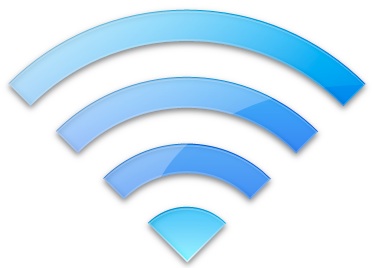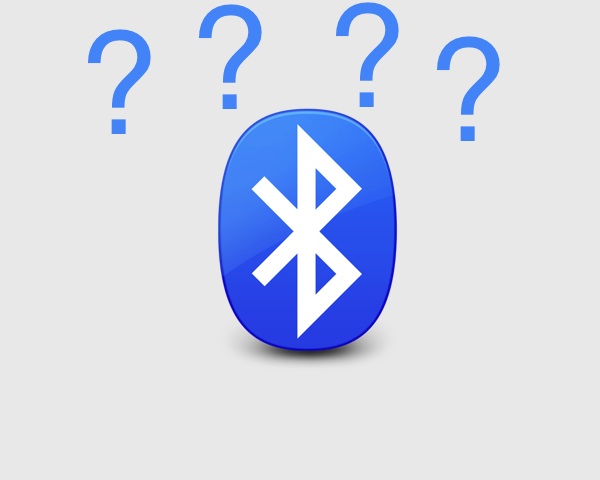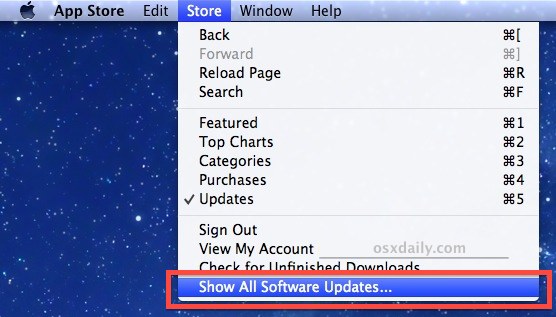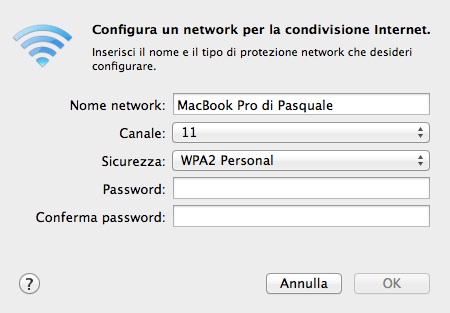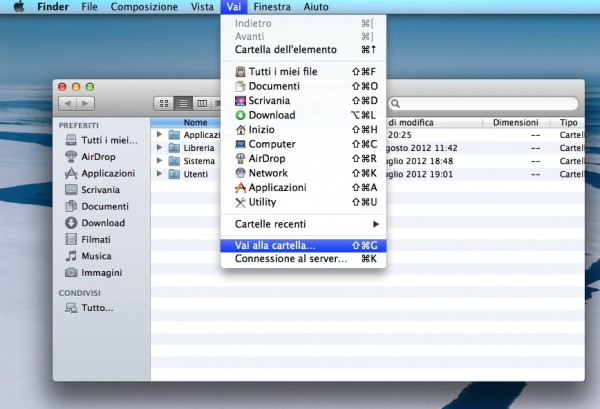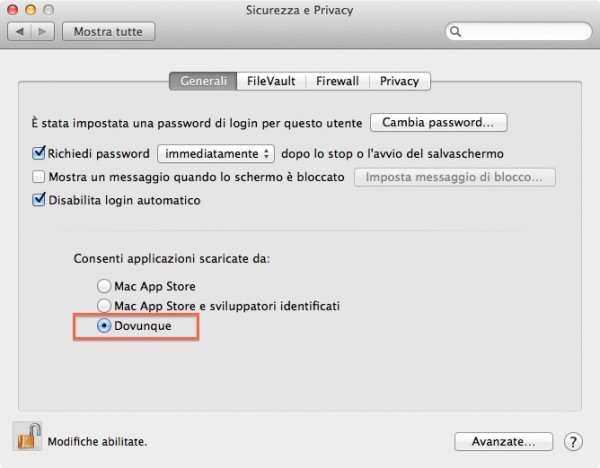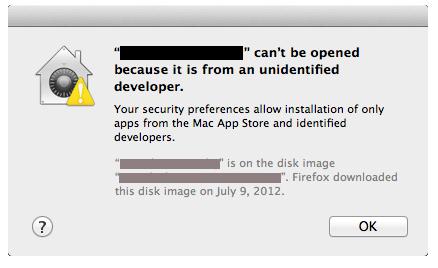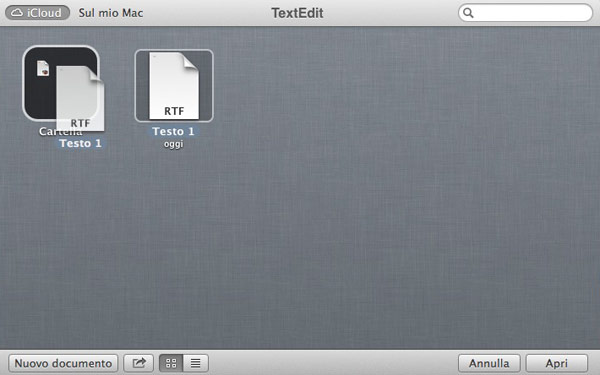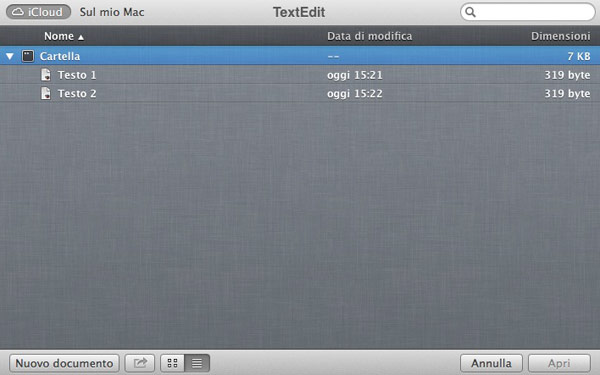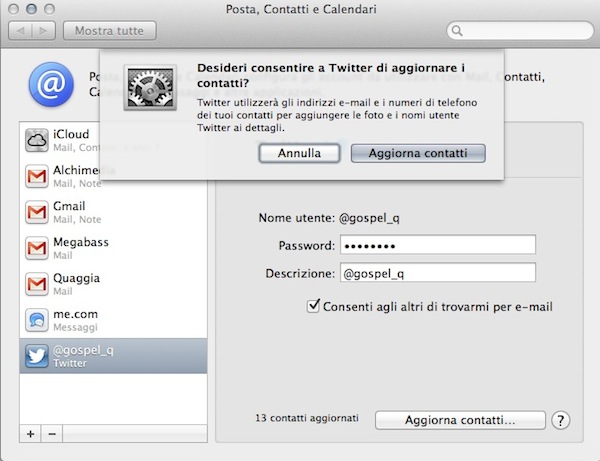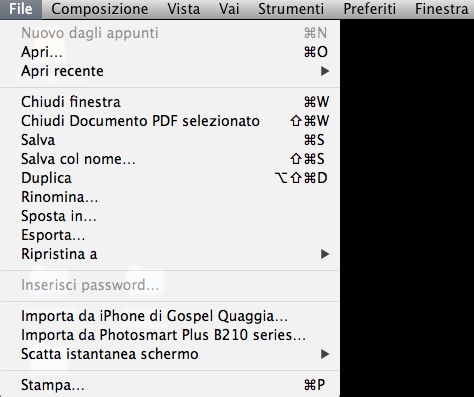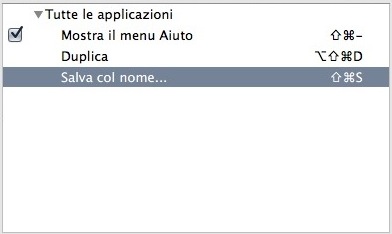La settimana scorsa vi ho parlato di Grappler, un’utility per Mac che permette di scaricare video da qualsiasi pagina Web. L’app era in offerta con il Freebies Bundle di MacUpdate.
La settimana scorsa vi ho parlato di Grappler, un’utility per Mac che permette di scaricare video da qualsiasi pagina Web. L’app era in offerta con il Freebies Bundle di MacUpdate.
Nel corso degli ultimi giorni mi sono divertito ad approfondire ancora un po’ la conoscenza del software e ho realizzato un Apple Script con annesso servizio che automatizza l’invio di un link da Safari a Grappler, semplificando così i passaggi necessari per avviare il download di un video.
Tips & Tricks
Come ripristinare RSS Visualizer su OS X Mountain Lion
L’annuncio della chiusura di Google Reader, arrivato la scorsa settimana, ha riportato in auge l’argomento RSS e mi ha fatto tornare in mente uno screensaver di cui, francamente, non ricordavo l’esistenza.
Il salvaschermo in questione si chiama RSS Visualizer ed Apple non lo ha “riconfermato” in Mountain Lion. Non è certo una valida alternativa ad un vero lettore di feed (di quelli parleremo in un apposito articolo), ci mancherebbe, ma se qualcuno ne sentisse la mancanza ecco come fare a recuperarlo rapidamente da Lion.
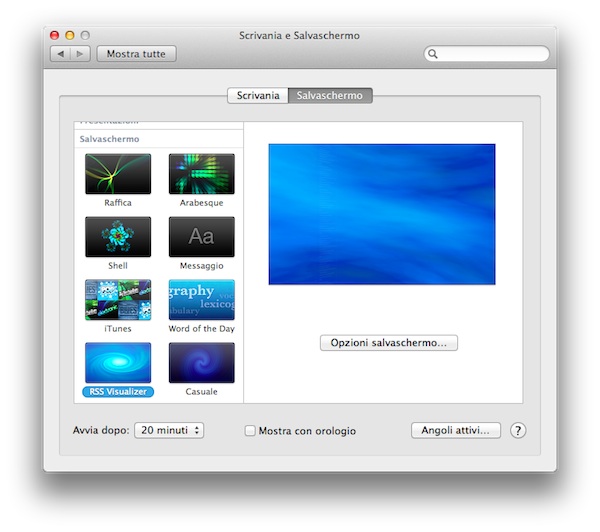
Tips Lounge: modificare il suono del Centro Notifiche su OS X Mountain Lion
Il Centro Notifiche di OS X Mountain Lion può avvisarci dell’arrivo di una nuova notifica attraverso la riproduzione di un suono, se lo selezioniamo nel pannello delle opzioni nelle Preferenze di Sistema. A differenza di quanto accade praticamente con tutti gli altri suoni di avviso, quello del centro notifiche non è personalizzabile dalle Preferenze. Erica Sadun, su TUAW, ha illustrato un modo rapido (ma destinato agli utenti “mediamente avanzati” che hanno familiarità con il terminale) per modificare il suono di default.
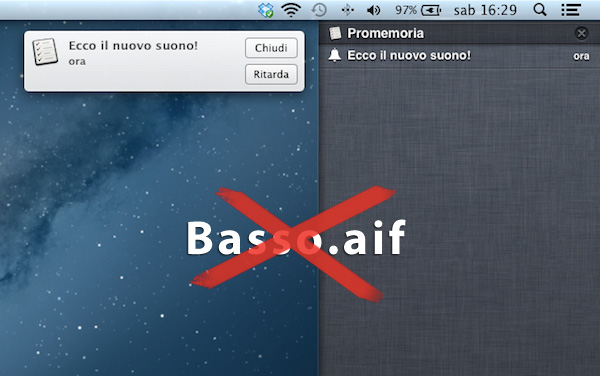
iTunes 11: ripristinare i vecchi risultati della ricerca
Con la release di iTunes 11 Apple ha introdotto un bel po’ di novità nell’interfaccia di uno dei programmi più “storicizzati” di OS X. Sono differenze che hanno innescato più di una critica, come è normale che accada in occasione di cambiamenti così radicali.
Fra le altre cose la nuova modalità di ricerca di default all’interno dell’applicazione restituisce i risultati in un pop-up che ad alcuni ha fatto rimpiangere la vecchia ricerca “instantanea” con risultati aggiornati nella finestra principale sotto forma di lista dei brani. Ripristinare il precedente comportamento è questione di un semplice clic.
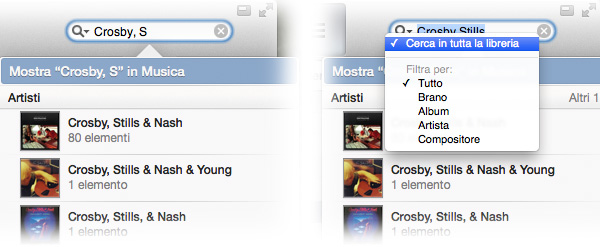
Visualizzare file Markdown in Quick Look di OS X
Markdown è una sintassi di formattazione dei file di testo finalizzata a semplificarne la conversione in HTML. E’ uno strumento incredibilmente utile per chi si trova spesso a scrivere articoli, copy o qualsiasi altro contenuto testuale per il Web. Ci sono tool (come l’applicazione Marked) che permettono di visualizzare direttamente l’output formattato di un .txt scritto con Markdown in tempo reale. Una soluzione ancora più rapida ce la fornisce però Quick Look, che può “imparare a leggere” Markdown con un’estensione gratuita.
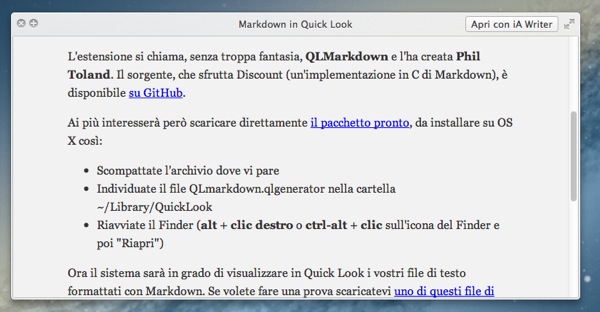
Tips Lounge: usare l’icona Edicola come una cartella
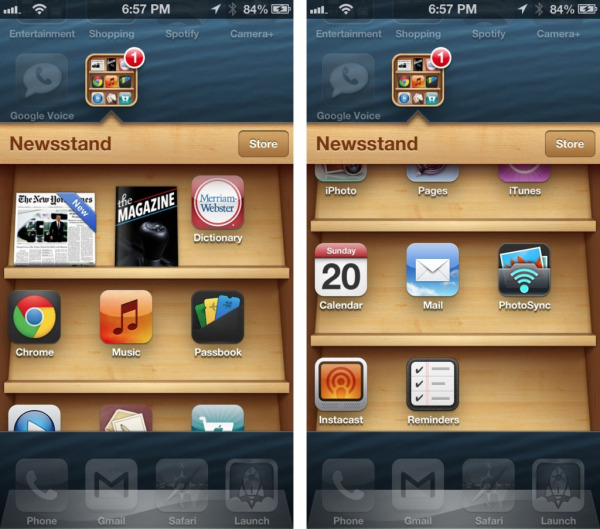
Molto tempo fa vi abbiamo spiegato come fare per spostare l’icona Edicola di iOS in una qualsiasi cartella, operazione normalmente non permessa dal sistema operativo. Oggi vediamo come fare per usare l’icona Edicola come un vero e proprio folder per contenere le nostre applicazioni, almeno in questo modo Edicola diventerà finalmente utile.
Usare iCloud come Dropbox: si può fare
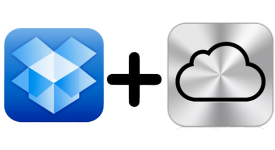 Nel 2009 Apple avanzò un’offerta a nove cifre per l’acquisizione di Dropbox, il noto servizio di storage remoto. I due co-fondatori, Drew Houston e Arash Ferdowsi, rifiutarono.
Nel 2009 Apple avanzò un’offerta a nove cifre per l’acquisizione di Dropbox, il noto servizio di storage remoto. I due co-fondatori, Drew Houston e Arash Ferdowsi, rifiutarono.
Steve Jobs, nel discutere i termini con i due, definì Dropbox “una feature”, un prodotto sul quale non si poteva basare un vero business.
Si sbagliava. Primo perché Dropbox oggi vale più di 4 miliardi di dollari ed è una delle poche imprese della Silicon Valley che macina “veri” profitti. Secondo perché Dropbox risponde ad una serie di necessità pratiche degli utenti che iCloud formalmente non soddisfa ancora.
Ho scritto “formalmente” perché in realtà non è del tutto vero: c’è un modo ufficioso per utilizzare iCloud “alla Dropbox” grazie al caching locale su Mac OS X e iOS.
Tips Lounge: unire i contatti duplicati su Rubrica Indirizzi di OS X
La rubrica che in questo momento ho sul mio iPhone risale, nella sua “forma base”, all’inizio degli anni 2000. Sono presenti numeri e contatti che ricordo chiaramente di aver salvato anni fa su un Nokia 3330. SIM dopo SIM, cellulare dopo cellulare, è arrivata fino al mio iPhone con il suo carico di errori sparsi e nomi troncati, che non ho mai voglia di correggere, e con una piccola quantità (che immaginavo maggiore) di contatti duplicati. A quest’ultimo problema ho posto fine rapidamente con una funzionalità di Rubrica Indirizzi (l’app di OS X) che sinceramente ignoravo.
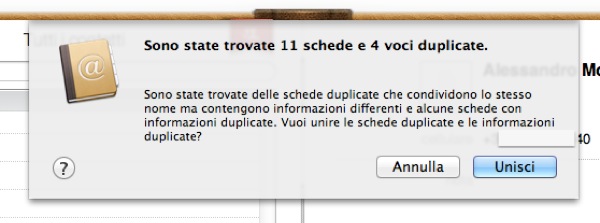
Mini Tip: Target Disk Mode al riavvio successivo
 Il Target Disk Mode è uno dei sistemi più veloci per trasferire grandi quantità di dati fra due Mac collegati con cavo Firewire o Thunderbolt, con uno dei due computer (quello da cui i dati vengono trasferiti) che funziona come un hard disk esterno. Se non siete al vostro primo Mac ci sono buone possibilità che lo abbiate già utilizzato in passato.
Il Target Disk Mode è uno dei sistemi più veloci per trasferire grandi quantità di dati fra due Mac collegati con cavo Firewire o Thunderbolt, con uno dei due computer (quello da cui i dati vengono trasferiti) che funziona come un hard disk esterno. Se non siete al vostro primo Mac ci sono buone possibilità che lo abbiate già utilizzato in passato.
Di seguito un metodo rapido da Terminale per abilitare direttamente il Target Disk Mode al successivo riavvio della macchina (via MisterD).
Tips Lounge: visualizzare l’intensità del segnale Wi-Fi su Mac OS X
Ieri, nella categoria Tips Lounge di TAL, avevamo descritto un interessante tip per poter controllare – quasi secondo per secondo – l’intensità di segnale dei dispositivi Bluetooth collegati al Mac. Oggi scopriamo come è possibile fare la stessa cosa per le reti Wi-Fi, sfruttando alcune funzionalità non facilmente accessibili integrate in Mac OS X.
Tips Lounge: come visualizzare la potenza del segnale Bluetooth su Mac
Utilizzare un apparecchio Bluetooth collegato al Mac (mouse, tastiere, e via dicendo) determina spesso il problema di capire fino a che distanza è possibile utilizzare il prodotto senza determinare interferenze o problemi di ricezione che ne compromettano l’utilizzo.
Scopriamo un utile tip presente in Mac OS X che permette di monitorare in modo preciso il livello di segnale di un apparecchio Bluetooth.
Nascondere e proteggere file e cartelle su Mac OS X
Come faccio a proteggere un file o una cartella su Mac OS X con una password? Come faccio a nascondere un file o una cartella?
Sono due delle richieste che ciclicamente capita sempre di ricevere, soprattutto da amici e conoscenti che magari hanno comprato da poco un nuovo Mac.
OS X offre più di una soluzione al problema. Vediamo insieme qualche metodo utile per nascondere, proteggere con password o criptare i dati di un Volume o di una cartella su Mac.

Mini Tip: scorciatoia da tastiera per Up Next su iTunes 11
Un paio di giorni fa vi ho segnalato alcune tip utili per sfruttare al meglio iTunes 11: le scorciatoie da tastiera per accedere alle sezioni, un “trucchetto” per attivare il mini-player su tutti i desktop con iTunes in full screen mode e un paio di metodi rapidi per l’aggiunta di un brano all’elenco dei successivi. Ecco un’altra mini-tip che era rimasta fuori dal precedente articolo e può tornare molto comoda.
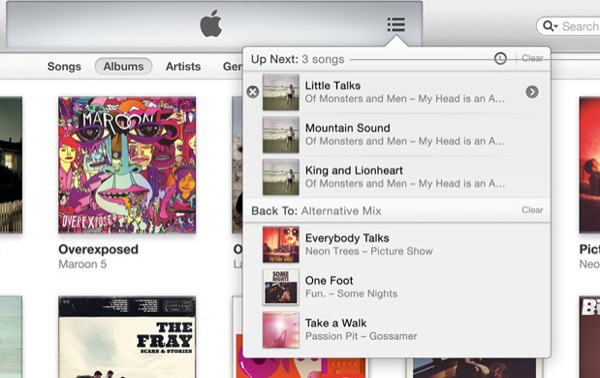
iTunes 11: scorciatoie da tastiera e un paio di tip utili
Giovedì scorso Apple ha rilasciato iTunes 11, la nuova versione del suo software di gestione dei contenuti multimediali. E’ una piccola grande rivoluzione. Qualcuno l’ha accolta con entusiasmo, altri hanno subito bollato il software come inusabile e sensibilmente peggiorato. Quale che sia la vostra opinione a riguardo, iTunes 11 è qui per restare. Eccovi dunque un po’ di tip utili per usarlo al meglio: scorciatoie da tastiera per aprire le varie sezioni, un paio di metodi rapidi per aggiungere le canzoni alla lista di riproduzione e un “trucchetto” per aprire contemporaneamente la finestra principale in full screen e il Mini Player.
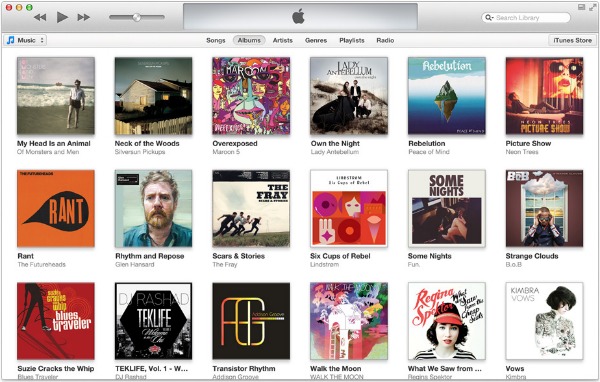
Nascondere le notifiche di aggiornamento in Mac App Store
Con l’arrivo di Mac App Store, la gestione dell’installazione delle applicazioni è stata resa molto più semplice ed intuitiva; allo stesso tempo, tuttavia, la notifica degli aggiornamenti con questa nuova modalità di distribuzione software può divenire fastidiosa.
Con Mountain Lion, Apple ha introdotto una funzionalità che permette di nascondere la notifica di aggiornamento, evitando ripetuti avvisi sul nostro desktop.
Tips Lounge: proteggere dispositivi e cartelle con password
Con la nuova versione di Mac OS X, ora criptare e proteggere le nostre unità di memorizzazione esterne è ancora più semplice, siano esse chiavi USB, hard disk via Firewire o addirittura card SD. Rimane, ovviamente, ancora disponibile il classico sistema che sfrutta le funzionalità di Utility Disco.
Vediamo più nei dettagli le operazioni necessarie.
Sfondi nascosti in OS X Mountain Lion, ecco come trovarli

Molti non lo sanno (ed effettivamente non lo sapevo nemmeno io) ma in OS X Mountain Lion sono presenti 43 sfondi ben nascosti e sapientemente occultati. Si tratta in realtà di immagini usate per gli screensaver, che possiamo comunque sfruttare come sfondi per la scrivania. OS X Daily ci segnala un rapido trucchetto per sbloccarli ed usarli liberamente, vi assicuro che ne vale veramente la pena, visto che parliamo di foto stupende, tutte in alta risoluzione 3200×2000.
Come trasformare il Mac in un punto di accesso wireless
Con iOS 4.2.5, Apple introduceva su iPhone l’apprezzata funzione per il tethering via WiFi, ovvero
Mini Tip: disabilitare la funzione “Vai a cartella” nel Finder
Uno dei comandi più utili per muoversi tra le varie cartelle del nostro Mac è “Vai alla cartella“, accessibile dal Finder di Mac OS X. Attraverso questa funzione è possibile spostarsi velocemente fra directories senza troppi click, così come accedere a cartelle “critiche”, come quella di Sistema o le Librerie.
Come aggirare o disabilitare Gatekeeper su Mountain Lion
Con il rilascio di Mac OS X Mountain Lion, Apple ha introdotto nel sistema operativo una nuova funzionalità di sicurezza, battezzata Gatekeeper. La feature in questione permette di validare le applicazioni scaricate sul computer ed eventualmente bloccare quelle non certificate.
Mini Tip: creare cartelle nella nuova finestra di dialogo iCloud su Mountain Lion
Se avete aggiornato il vostro Mac a Mountain Lion, avrete notato certamente che aprendo alcune applicazioni (Anteprima, TextEdit, iWork), viene mostrata una nuova finestra di dialogo che consente di aprire i file direttamente da iCloud.
Rimane ovviamente la possibilità di aprire i file dal nostro Mac e in questo caso l’aspetto della finestra di dialogo diventa quello standard.
Ma se decidiamo di tenere molti file su iCloud, ben presto la finestra di dialogo potrebbe diventare molto affollata e diventa quindi utile poter raggruppare i file in cartelle separate.
Mini Tip: aggiornare i Contatti con gli account Twitter su Mountain Lion
Non so quanti di voi abbiano perso un po’ del proprio tempo per aggiornare manualmente le informazioni che riguardano gli account Twitter delle persone che avete tra i vostri Contatti.
Prima di OS X Mountain Lion, questo richiedeva la modifica di tutti i contatti uno per uno, mentre ora possiamo utilizzare l’integrazione di Twitter nel sistema per farlo automaticamente.
Tips Lounge: ripristiniamo “Salva col nome…” in tutte le applicazioni su Mountain Lion
Una delle “novità” accolte con maggior favore dall’utenza di OS X Mountain Lion è in realtà un ritorno al passato (per questo utilizziamo le virgolette). Parliamo ovviamente della possibilità di avere nuovamente disponibile l’opzione “Salva col nome…” che in Lion era stata tolta in favore dell’opzione “Duplica”.
Di default purtroppo, l’opzione è relegata in secondo piano e diventa visibile cliccando sul menu “File” tenendo premuto il tasto “opzione-alt”, oppure con la combinazione da tastiera Cmd+Maiuscolo+Opzione+S.
Vediamo insieme come ripristinare l’opzione in modo tale che sia facilmente raggiungibile.